| Modélisation d'objets 3D pour AoM |
Par Scorpionra et Zomac94 de AoM-MOD.
Introduction :
Ce
tutoriel à pour but de vous expliquez comment créer une
dse nouveaux objets ou personnages que vous pourrez ajouter dans AoM.
Pour pouvoir réaliser ce tutoriel vous aurez besoin des logiciels:
- AOMed
- Gmax
- Gmax exporter accompagné des deux scripts
Tous sont dispo ici.
- Plantetexture.bmp, le fichier de la texture utilisé dans ce tutoriel pour la plante. (clic droit, enregistrer la cible sous )
Vous devriez décompressé le fichier "models.bar" dans un répertoire comme expliqué dans le tutoriel 1
Puis créez un nouveau répertoire pour pouvoir y mettre vos fichiers BRG et BMP exemple : Mes Documents/Nouveaux modèles/
Afin de mieux comprendre comment cela fonctionne il faut savoir que tous les fichiers BRG sont des formats de fichiers d'animations d'AoM regroupés dans le fichier "models.bar".
Il faut savoir que les unités ont plusieurs fichiers représentant plusieurs aspects de leur personnage. comme leur Corps, leur Tête, leur Squelette (pour leur mort), ou leur Arme ou leur animations comme la marche ou l'attaque ou la mort etc...
Pour les unités subissant des amélioration au fur et à mesure des Ages, comme le Taxiarque (Toxote en Anglais), il vous faudra modifier les fichiers pour chaque âge. Dans ce tutoriel nous avons choisi de prendre le "Taxiarque" qui nous servira juste de modèle de base.
Principes généraux :
- Il faut toujours utiliser un modèle original pour créer ensuite son nouveau modèle.
- Si possible créer d'abord la texture du modèle que nous allons créer, afin de pouvoir l'appliquer sur notre modèle.
- Pendant la création 3D ne pas dépasser plus de 140 polygones par objet. Maximum 400 pour les très gros personnages.
- Ne pas utiliser de cylindre pour créer ses objets, la sphère est la seule forme acceptée en dehors des shapes lines.
- Tous les fichiers BRG ne sont pas importable dans Gmax.
1) Première étape :
Nous allons ici commencer par convertir notre fichier
BRG
en fichier 3DS
Ouvrir AOMed,
appuyez sur le bouton "Direct file conversion ".
Puis rechercher et sélectionnez dans le répertoire Microsoft Games/Age Of Mythologie/models/extracted, le fichier "archer g toxotes_idlea.brg", qui représente le Taxiarque au repos.
Une fenêtre s'ouvre et vous demande confirmation. Cliquez sur OK.
Ensuite choisissez votre répertoire de destination du nouveau fichier 3DS.
Une nouvelle fenêtre s'ouvre et vous demande de choisir le fichier "TEXTURES.BAR" pour inclure dans votre conversion les fichiers textures liés à l'objet. Par défaut il choisit le bon répertoire cliquez juste sur OK.
Ensuite s'affiche une fenêtre de confirmation. Cliquez sur OK pour finir.
2) Deuxième étape:
Maintenant que nous avons notre fichier
3DS, nous allons pouvoir commencer notre
modélisation 3D.
Ouvrir Gmax et cliquez sur FILE puis IMPORT.
Choisissez votre fichier "archer g toxotes_idlea.3ds" puis cliquez sur OUVRIR. Une fenêtre s'ouvre cliquez sur OK.
Ensuite vous devriez avoir cela à l'écran. C'est une représentation du corps du Taxiarque en 3D.
Ensuite cliquez sur MAXscript à gauche puis RUN SCRIPT, et cherchez le script export_gamx.ms dans le répertoire GMAX/SCRIPTS, puis lancez le. Une fenêtre indiquant que le processus est fini s'affiche.
Vous vous retrouvez avec cela à l'écran.
Vous constatez que dans la fenêtre en bas à droite le corps est maintenant texturé. L'importation est terminée.
3) Troisième étape:
Nous allons commencer la création de notre objet. Pour notre exemple
nous allons créer une plante.
Cliquez sur le corps dans la
fenêtre en bas à droite et supprimez le.
Ensuite commençons notre objet. Dans le menu du haut cliquez sur CREATE et SHAPES puis LINE comme ci dessous.
Puis dessinez la forme d'une feuille à l'aide du curseur dans la fenêtre
TOP, comme ci dessous.
Puis quand la fenêtre vous demandant si vous voulez fermer la forme
apparaît, cliquez sur oui.
Puis cliquez sur l'icône modifier
Puis cliquez dans le menu déroulant Modifier List juste au dessous et cliquez sur EXTRUDE.
Votre feuille à maintenant un texture provisoire. Nous allons agrandir notre fenêtre de travail pour y voir plus claire. Cliquez sur la fenêtre en bas à droite puis sur agrandir dans les outils en bas à droite
Nous avons notre fenêtre en grand ainsi nous pouvons mieux travailler. Cliquez sur l'outil juste à côté pour pouvoir faire pivoter la scène.
voilà notre scène actuellement.
4) Quatrième étape:
Nous allons maintenant changer l'apparence de la feuille.
Cliquez de nouveau sur la liste déroulant Modifier List et cliquez sur EDIT MESHES.
Cliquez sur VERTEX
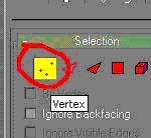
Puis sélectionnez les deux point sur les côtés et tirer les vers le haut comme ci dessous.
Puis cliquez sur VERTEX de nouveau pour sortir du mode edit. Votre première feuille est complète. Nous allons la cloner pour avoir 4 feuilles identiques. Cliquez sur edit dans le menu du haut puis clone.
Puis une nouvelle fenêtre s'ouvre cliquez sur OK.
Cliquez sur miroir pour déplacer la nouvelle feuille correctement.
Une fenêtre s'ouvre encore sélectionnez "Y" et cliquez sur OK et voilà la feuille clonée est face à la première puis sélectionnez les deux feuilles et clonez les, mais cette fois ne faite pas miroir.
Faite les pivoter avec l'outil pivot.
Vous devez avoir cela à l'écran.
5) Cinquième étape :
Nous allons maintenant Créer la base de notre plante. Comme au début
cliquez sur CREATE - SHAPES - LINE.
Dessinons une forme d'hexagone
puis faite MODIFIER - EXTRUDE
pour avoir comme ci dessous.
Revenez en mod 4 fenêtres et travailler dans la fenêtre TOP. Cliquez sur MODIFIER - EDIT MESHES - POLYGONE.
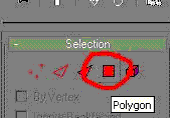
Ensuite cliquez sur CUT dans les options.
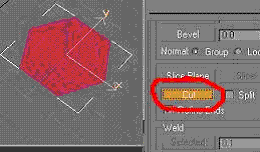
Nous allons découper le polygone.

Nous obtenons cela
Cliquez sur la fenêtre du bas et faite agrandir. Puis sélectionnez les points du milieu et tirez les vert le haut pour lui donner un aspect conique.
Enfin sortez du mode edit, notre base est terminée. Placez votre socle correctement et voici notre plante.
6) Sixième étape :
Il nous reste à appliquer notre texture.
Cliquez sur GMAX MATERIAL NAVIGATOR.
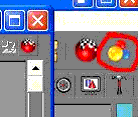
Le menu des textures s'affiche.
Cliquez sur NEW puis choisissez Bitmap.
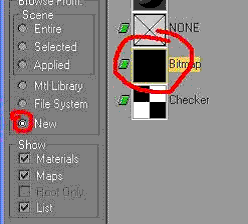
Ensuite choisissez le fichier plantetexture.bmp et cliquez sur ouvrir.
Fermez la fenêtre MATERIAL EDITOR et cliquez sur ENTIRE dans la fenêtre GMAX MATERIAL NAVIGATOR. Sélectionnez une des feuilles et appliquez la nouvelle texture comme ci dessous.
Vous constatez que votre feuille devient blanche. Nous allons positionner notre texture. Cliquez sur MODIFIERS dans le menu du haut puis UV COORDINATE et UVW MAP.
Notre texture est appliquée mais pas en place alors cliquez de nouveau sur MODIFIERS dans le menu du haut puis UV COORDINATE et UNWRAP UVW. Puis cliquez sur EDIT à droite.
Une fenêtre s'ouvre avec notre texture et notre forme. Placez la correctement sur le dessin de la feuille, puis fermez la fenêtre.
Voilà la texture est bien placée. Reproduisez le même procéder sur les autres pièces de notre plante jusqu'à obtenir cela.
Voilà la texture entièrement appliquée nous allons attacher les pièces les unes aux autres. Cliquez sur une des feuilles et faite clic droit dessus pour ouvrir la fenêtre d'option et cliquez sur CONVERT to puis CONVERT TO EDITABLE MESHES.
Ensuite cliquez sur ATTACH LIST dans le menu à droite.
Sélectionnez ALL en bas et cliquez sur ATTACH.
Votre objet est complet mais il faut encore le nommer et lui appliquer une dernière texture pour finir.
Pour le renommer cliquez dans le champ suivant et entrez le nom Animated.
Ensuite appliquez la texture finale. Cliquez sur Multi Material avec le rond bleu.
Voilà notre plante
7) Septième étape:
Nous voilà enfin avec notre plante et il nous faut maintenant
l'exporter de Gmax.
Cliquez sur MAXscript puis RUN SCRIPT et EXPORT_GMAX.MS. Le processus commence et une fenêtre s'affiche lorsqu'il est complet.
Ccliquez sur MAXSCRIPT puis sur MAXSCRIPT LISTENER. Une fenêtre s'ouvre, placez alors votre curseur sur la première ligne juste devant ***START***.
Sans fermer Gmax, ouvrez le logiciel GMAX EXPORTER, entrez le nom du fichier :archer g toxotes_idlea.3dx. Cliquez sur OK
Une fenêtre s'ouvre pour confirmer l'exportation.
Votre fichier est maintenant exporter bien joué.
8) Huitième étape:
Nous n'avons plus qu'à convertir notre fichier 3DX obtenu en fichier BRG afin de l'exploiter sous AoM.
Ouvrir AoMed cliquez sur DIRECT FILE CONVERSION.
Choisissez votre fichier archer g toxotes_idlea.3dx puis cliquez sur OK
Choisissez votre répertoire Mes Documents/Nouveaux modèles/ pour y placer votre nouveau fichier.
Une fenêtre s'ouvre pour vous demander le nom du fichier original que vous voulez remplacer.
Choisissez votre fichier archer g toxotes_idlea.brg dans le répertoire Microsoft Games/Age Of Mythologie/model/extraction
Puis cliquez sur OK. Le processus commence. Une fois finit, copiez votre nouveau fichier et collez le dans le répertoire Microsoft Games/Age Of Mythologie/model/
Lancer AOM, l'editeur de scénarios et visualisez votre nouvelle plante.